Greebles nav tikai optiski spēles, tie piešķir dzīvību un detaļu 3D modeļiem. Šajā ceļvedī tu iemācīsies, kā efektīvi integrēt Greebles savā ēkā programmā Cinema 4D. Mēs koncentrēsimies uz Greebles izmēru un skaita pielāgošanu, lai tie harmoniski atbilstu kopainai. Beigās mēs pievienosim gaismas avotu un renderēsim rezultātu, lai iegūtu priekšstatu par to, kā viss modelis izskatās reālā vidē.
Galvenās atziņas
- Apzināta objektu dalīšana detalizētiem Greebles
- Greebles pielāgošana pēc izmēra un skaita
- Reālistiska renderēšana, izmantojot gaismas avotus
Solim pa solim ceļvedis
1. solis: objektu sadalīt
Pirms tu sāc pievienot Greebles, sadali savu objektu. Tas ļaus tev izveidot smalkāku struktūru Greebles. Iet uz Mesh rīkiem un izvēlies sadalīšanas rīku. Iestati vērtību tā, lai palielinātu polygonu skaitu, kas tev nepieciešams Greebles.

2. solis: Greebles plugin aktivizēt
Kad tavs objekts ir sadalīts, ir laiks pievienot Greebles. Izvēlies Greebles rīku no pluginiem. Ievieto savu ēku Greebles pluginā, lai ģenerētu Greebles.

3. solis: veikt pirmās pielāgošanas
Var gadīties, ka pirmais rezultāts neatbilst tavām gaidām. Tu saņemsi dažādas formas ar Greebles ģeneratoru. Bieži pirmie Greebles ir pārāk spicīgi vai dominējoši. Ņem laiku, lai pielāgotu iestatījumus, lai iegūtu vairāk kontroli pār izskatu.
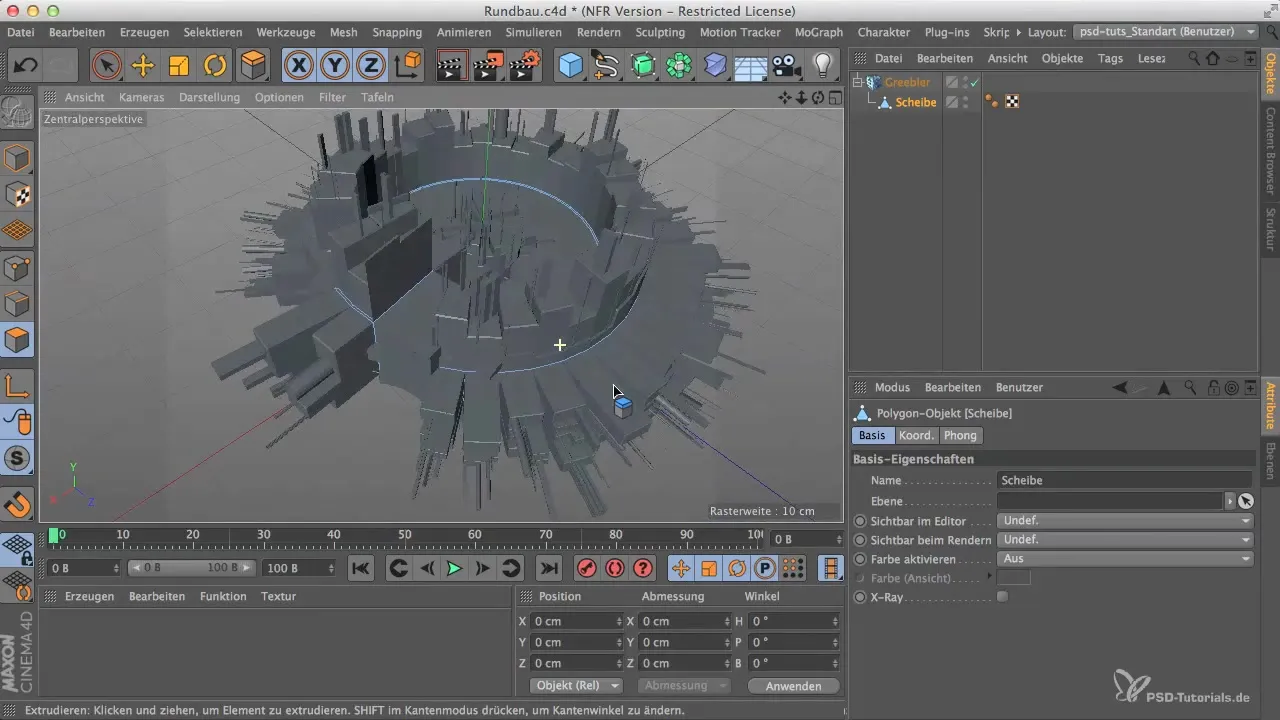
4. solis: pamatu un Greebles atšķiršana
Lai panāktu labāku struktūru, ir svarīgi atšķirt Greebles no modeļa pamata. Izvēlies pamatu un pielāgo vērtības. Iestati vērtības 0,1 un 0,4 un maini šo diapazonu pēc nepieciešamības, lai radītu vēlamās pārejas.
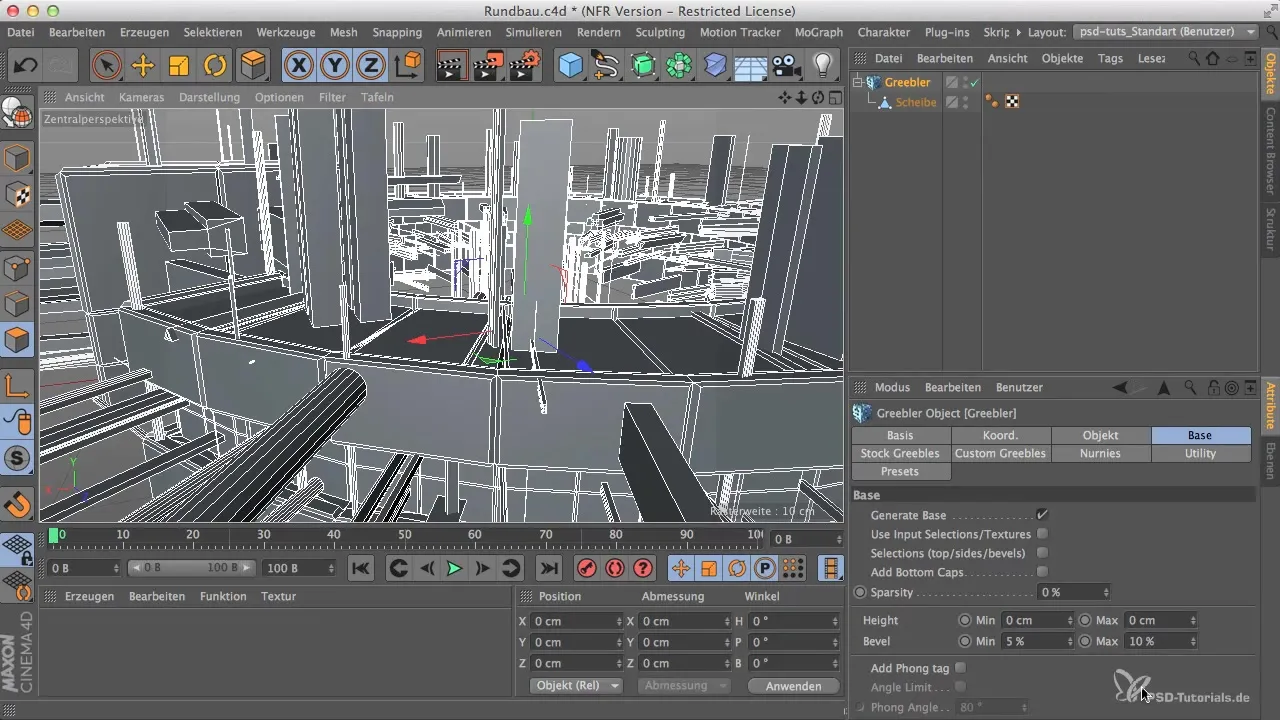
5. solis: Greebles pielāgošana
Tagad ir laiks precīzi noregulēt Greebles. Lai Greebles izskatītos harmoniski, spēlē ar augstuma un minimālajām vērtībām. Iestati maksimālo vērtību apmēram vienu centimetru un minimālo vērtību 0,2 vai 0,3.

6. solis: Greebles skaita palielināšana
Kad tu esi papildinājis savus Greebles, tev ir arī iespēja palielināt to skaitu. Iet uz Greebles iestatījumiem un palielini maksimālo skaitu no 1 uz 10, lai radītu vairāk detaļu. Pārliecinies, ka Greebles nepaliek pārāk haotiski un aina joprojām paliek skaidra.
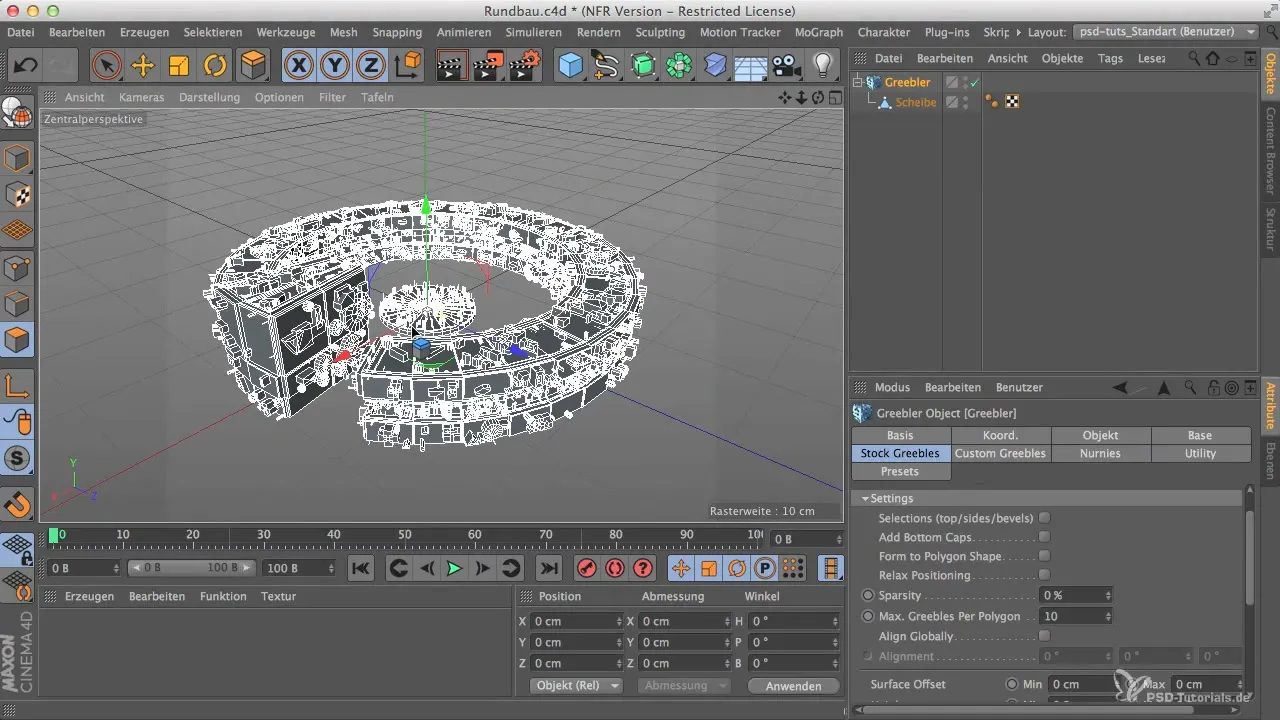
7. solis: skatu renderēšana
Skaties savu modeli renderētajā skatā, lai redzētu, kā nenotikušās izmaiņas iedarbojas. Lai to izdarītu, vienkārši spied uz Renderēšanas pogu. Ir noderīgi iegūt priekšstatu par to, kā tavs modelis var izskatīties gala versijā.
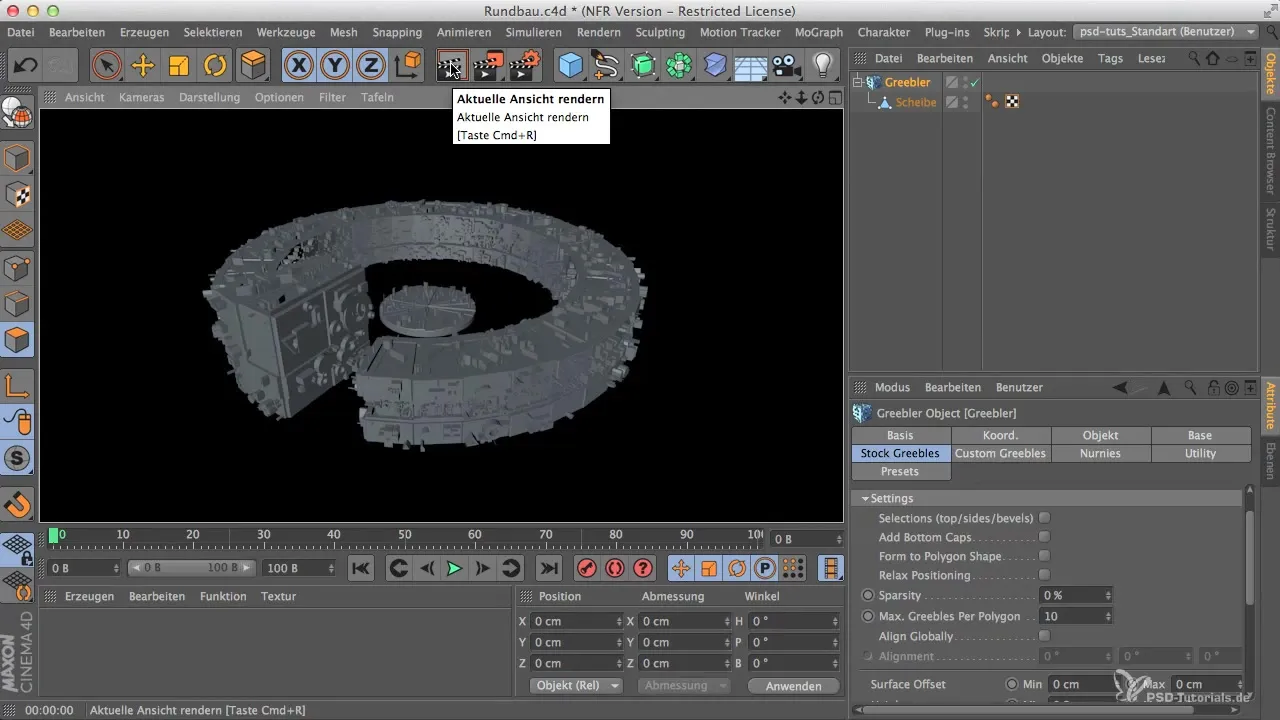
8. solis: pievienot gaismas avotu
Lai pārbaudītu sava modeļa realitāti, pievieno gaismas avotu. Ievieto to tā, lai vari labi saskatīt Greebles formas. Gaismas avotam vajadzētu mest ēnu, lai ainai piešķirtu dziļumu. Eksperimentē ar gaismas avota pozīciju un krāsu.

9. solis: gaismas intensitātes smalka regulēšana
Pārbaudi sava gaismas avota nolūku, palielinot intensitāti. Tas palīdzēs tev iegūt skaidrāku Greebles attēlu un redzēt, kā tās uzvedas telpā.

10. solis: galīgā pārbaude
Pēc savu pielāgojumu veikšanas, vēlreiz aplūko renderēto attēlu. Tagad tev vajadzētu būt priekšstatam par to, cik tehnoloģiju un detaļu ir tavā ēkā.

Kopsavilkums – Cinema 4D: Greebles optimizēšana tavām ēkām
Tu esi iemācījies, kā caur apzinātu sadalīšanu, pamatu un Greebles pielāgošanu, kā arī gaismas avotu pievienošanu radīt pārliecinošu 3D modeli programmā Cinema 4D. Izmanto šos soļus, lai padarītu savus modeļus dzīvīgus veidojot.
Bieži uzdotie jautājumi
Kā es sadalu objektu programmā Cinema 4D?Tu pāriet uz Mesh rīku un izvēlies sadalīšanas rīku.
Ko darīt, ja Greebles izskatās pārāk spicīgi?Spēlē ar Greebles plugin iestatījumiem, lai mainītu izmēru un formu.
Kā es varu palielināt Greebles skaitu?Iet uz Greebles iestatījumiem un pielāgo maksimālo skaitu, lai radītu vairāk detaļu.
Kā es varu pielāgot gaismas avotu?Tu vari mainīt gaismas avota pozīciju, krāsu un intensitāti, lai iegūtu dažādus efektus.
Kāpēc renderēšanas skats ir svarīgs?Renderēšanas skats sniedz priekšstatu par to, kā tavs modelis izskatās reālā vidē un kādas uzlabojums ir nepieciešami.


